史上最简单翻页相册制作教程 会声会影翻页相册制作方法
翻页相册的效果就像我们平时看书一样,图像一页一页的打开,这种效果可以说是既好看又时尚。那么到底该如何制作呢?小编也留心了网上的一些教程,不是效果不理想就是步骤不够详细,这里小编就来教大家一个效果既简单又好看的方法。
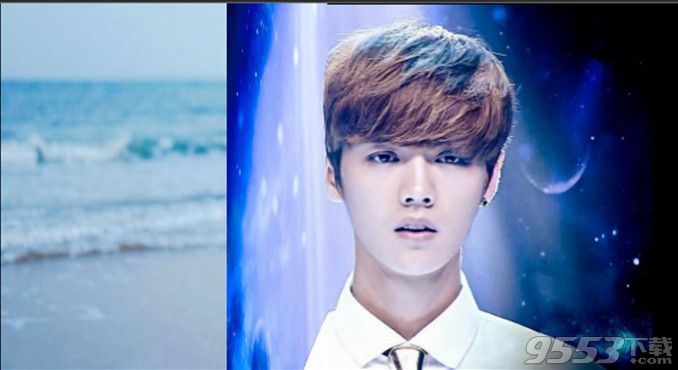
一、排列素材
素材在会声会影相册制作软件中的摆放看似复杂其实是很有规律的,就按照图二所示的这样1212、2323、3434依次排列下去。

二、添加遮罩帧
首先在ps中制作两张图,一个是左半边黑色右半边白色,一个是左半边白色右半边黑色,保存为png格式。
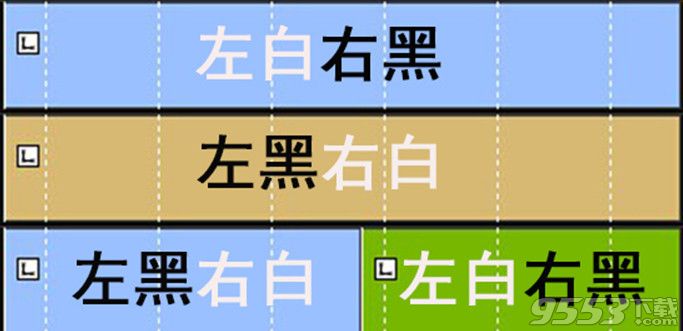
对图二中的照片按照图三的方式添加遮罩。即第一个轨道的图片添加左白右黑的遮罩,第二个轨道的图片添加左黑右白的遮罩,第三个轨道的1图片添加左黑右白遮罩,第三个轨道2图片添加左白右黑遮罩。
添加遮罩的方法如下:双击图片,在属性面板中单击“遮罩和色度键”,勾选“应用覆叠选项”,在类型中选择“遮罩帧”,点击右边的小加号选择制作好的黑白遮罩打开就添加好了。剩下的图片也是按照同样的方式添加遮罩帧。
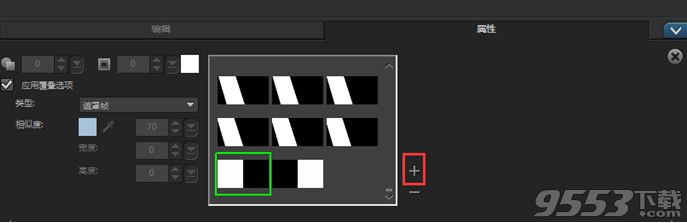
三、通过自定义设置照片翻转
看网上的教程大多翻转效果都是通过画中画滤镜制作的,其实在新版本加入自定义效果后,用自定义制作这种效果更为简单方便。
旋转的设置主要是对于覆叠轨3中的素材设置的,选中覆叠轨3中的素材1,右击鼠标选择自定义动作,将末尾帧的旋转参数设置中Y的数值设置为90,点击确定;使素材1右侧部分从右侧往中间旋转
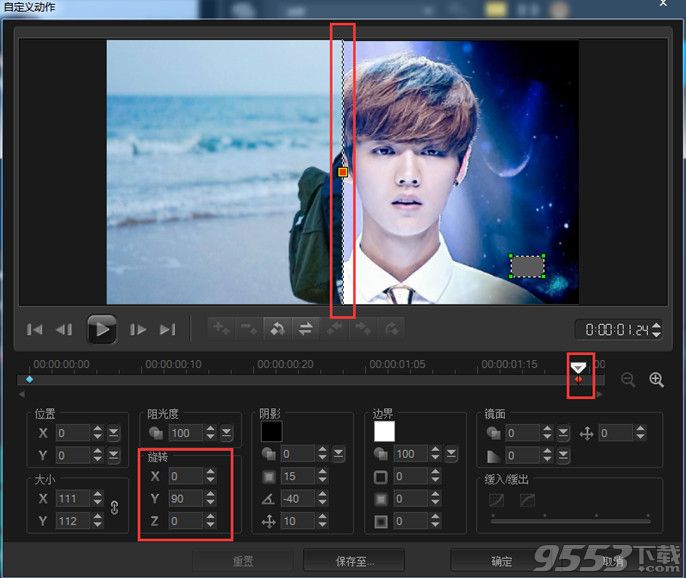
旋转的设置主要是对于覆叠轨3中的素材设置的,选中覆叠轨3中的素材2,右击鼠标选择自定义动作,将起始帧的旋转参数设置中Y的数值设置为-90,点击确定;使素材2左侧部分从中间往左侧旋转
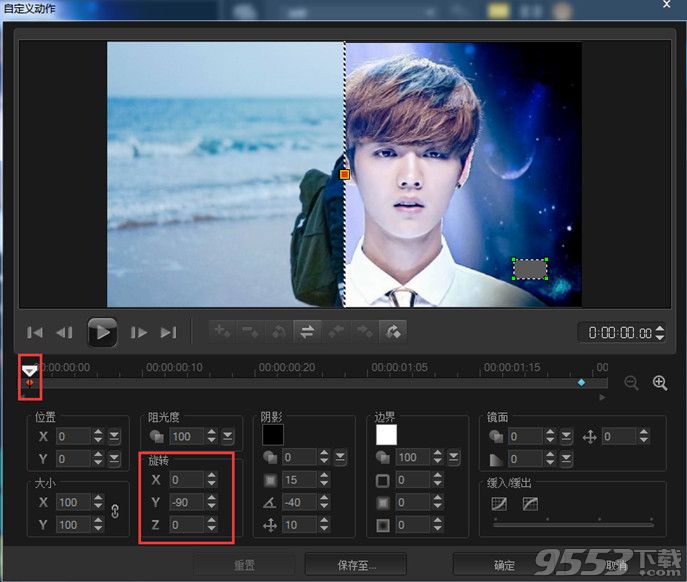
完成后,可以直接复制这一组,然后直接替换掉对应的素材即可,不会替换的用户可以参考:会声会影3分钟搞定模板替换。到这里简单又实用的翻页相册就做好了。